
Зміст
Я давно придивляв собі новий ноутбук для домашнього використання і відтоді, як кілька років тому у салоні магазину вперше побачив середньобюджетний Windows-ноут з OLED-екраном — не було жодних сумнівів, що наступний мій ноутбук буде виключно з OLED (настільки разюче відчувалася різниця за якістю картинки з типовою IPS), залишалося тільки вибрати конкретну модель і конфігурацію. У цьому огляді я розповім, чому вибрав конкретно цю модифікацію, як працюється і грається на OLED-дисплеї, а також плюси та мінуси моделі. Цей ноутбук я щодня використовую вже три місяці, тому буду радий поділитися своїм досвідом. Сподіваюся, буде корисно.
Зміст
Технічні характеристики ASUS Vivobook Pro 15 OLED 2022
| Характеристики ASUS Vivobook Pro 15 OLED 2022 K6500ZE-L1166 | |
| Екран | 15.6″; FHD; 16:9; OLED 60Hz; 0.2ms; 1.07 billion colors; 1,000,000:1; 400nits (600nits HDR peak brightness) |
| Процесор | Intel®Core™ i5-12450H Processor 2.0 GHz (12M Cache, up to 4.4 GHz, 8 cores) |
| Оперативна пам’ять | 16 ГБ LPDDR5 4800MHz (розпаяна на платі) |
| Накопичувач | 1TB M.2 NVMe™ PCIe® 3.0 SSD (INTEL SSDPEKNW010T8). Офіційна підтримка SSD PCIe® 4.0 x4* |
| Відеокарта | GeForce RTX 3050 Ti 4GB GDDR6 (TDP 50W) |
| Безпровідні інтерфейси | Wi-Fi 6E(802.11ax) (Dual band) 2*2 + Bluetooth 5 |
| Провідні інтерфейси | 1x USB 3.2 Gen 1 Type-A 2x USB 2.0 Type-A 1x Thunderbolt™ 4 supports display / power delivery\n1x HDMI 2.1 FRL 1x 3.5mm Combo Audio Jack 1x DC-in\nMicro SD card reader |
| Аудіо | Два динаміки з підтримкою Dolby Atmos (сертифікація Harman/Kardon) |
| Блок живлення | ø4.5, 150W AC Adapter, Output: 20V DC, 7.5A, 150W, Input: 100~240V AC, 50/60Hz universal |
| Акумулятор | 70WHrs, 3S1P, 3-cell Li-ion |
| Вага | 1.80 kg |
| Розміри | 35.98 x 23.43 x 1.89 ~ 1.99 cm |
| Особливості | Підсвічування клавіатури (3 градації), датчик відбитка пальця у кнопці вмикання, фронтальна камера 1080p з механічною захисною шторкою, US MIL-STD 810H military-grade standard, без ОС |
*Спеціально окремо уточнював в технічній службі підтримки ASUS.
Довго вирішував, як структурувати свої враження від використання ноута в цьому пості для кращого сприйняття читачами та вирішив, що найзручніше побудувати у форматі наближеному до стандартного огляду на ITC.
Отже, почну з позиціювання. Я вибирав універсальний Windows-ноутбук, для типової моделі використання, як у кожного з нас — сучасний ноут з поширеною діагоналлю, за яким можна з комфортом як попрацювати (переважно офісний пакет), так і за бажанням пограти у щось сучасне (важке).
Макбук загалом не розглядав, знову ж таки, через відсутність на ньому нормального геймінгу, з цієї ж причини вибирав екран із класичним широкоформатним співвідношенням сторін 16:9, на якому приємніше грати в ігри та дивитися відео. Я довго вибирав з купи конфігурацій і варіацій цієї моделі й в підсумку зупинився на цій.
Відразу обмовлю певний “дисклеймер” цього огляду — я не фанат або співробітник Асуса, якщо за текстом комусь так здасться (хоча продукти цієї контори мені подобаються, в основному, по материнках і відяхах). Я вибирав саме Асус, здебільшого тому, що на момент купівлі тільки вона пропонувала OLED-екран за адекватні гроші.
Щоб не було плутанини, в цьому відгуку я спершу напишу, що сподобалося (власне, чому я і вибрав цю модель), а наприкінці окремо мінуси ноутбука, які виявив за час використання. Але про все послідовно.
Екран ASUS Vivobook Pro 15 OLED 2022
Безсумнівно, головний “цвях програми” в цьому ноуті це, звичайно ж, OLED екран. Так, він дійсно настільки хороший, наскільки всі пишуть в оглядах 🙂
Взагалі варто зробити невеликий відступ і сказати, що, на мою думку, з появою останніми роками на ринку в сегменті середньобюджетних(!) ноутбуків, моделей з OLED-матрицями, у світі Windows-ПК і, як наслідок, у сприйнятті багатьох користувачів стався справжній “гейм-чейнджер” (game changer).
Адже раніше було як — якщо ти хочеш ноутбук з по-справжньому якісним екраном, тобі варіант купувати або дуже недешевий і все ще досить нішевий Макбук, або дорогу Windows-машину для професіоналів, навмисно оснащену якісним дисплеєм, придатним саме для роботи з кольором. У середньоціновому сегменті покупець змушений був вибирати з різних стандартних IPS-ок, різного ступеня калібрування.
Коли в масових ноутах з’явилися OLED, це разом змінило все! Тепер навіть людина, яка купує досить бюджетний ноутбук (а на момент написання цього огляду ноути з OLED коштують від ~20 тис. грн), може придбати пристрій з по-справжньому чудовим екраном, який перевершує дисплеї в деяких Макбуках, котрі коштують удвічі дорожче. І це, вважаю, приголомшливо!
Саме в цьому ноутбуці дисплей чудовий — насичений, дуже яскравий OLED екран з тонкими рамками, з цілком достатньою для такої діагоналі роздільною здатністю. За насиченістю кольорів він не йде ні в яке порівняння з типовими IPS. Після нього на звичайні IPS у масових Windows-ноутбуках взагалі не хочеться дивитися. Просто поза конкуренцією. А грати в ігри на OLED екрані — особливо в контрастних або різноколірних сценах — просто кайф! Але про ігри пізніше.
Увечері під час набору тексту або під час роботи з таблицями в Екселі при світлі лампи я з комфортом користуюся ноутбуком практично на середині яскравості екрана — запас за яскравості тут дійсно великий. Про особливості OLED немає сенсу розписувати (чорні ділянки дійсно чорні й це незвично бачити в екрані ноута, вражає) скажу тільки, що матриця тут якісна, хоч і не найвищої роздільної здатності 1080p, але для цієї діагоналі вистачає цілком — стандартний масштаб Windows стоїть 125% – зображення цілком нормальне для звичайного використання.
Якщо дивитися на екран під кутами (але без явного фанатизму, коли люди намагаються зловити спотворення зображення, заходячи мало не за окантовку дисплея), то зображення ніяк не спотворюється, що збоку, що зверху.
На фото можна побачити пряме порівняння екрана цього ноута з екраном iPad Air 3, який має доволі якісний ламінований IPS дисплей з непоганим колірним калібруванням, з однаковим контрастним зображенням. Різниця, відверта.
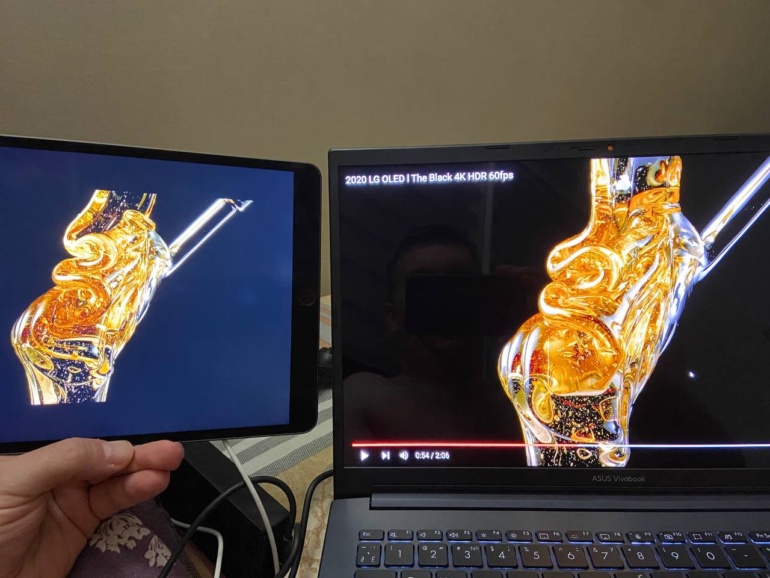
Але є і певні нюанси. Якщо вам по роботі потрібно постійно (або дуже часто) працювати з дрібним текстом, то чіткості символів при такій роздільній здатності може не вистачити. Я також використовую в побуті iPad Air 3 і на його тлі різниця особливо помітна. Тому для таких сценаріїв краще придивитися до модифікацій OLED з 2,8K роздільною здатністю. До того ж ті матриці ще вищої якості самі по собі, як компонент.
Я дивився на такі екрани в шоурумах і це взагалі фантастика. Але особисто мені було важливим питання комфортного геймінгу — цей відеочіп, м’яко кажучи, не потягнув би 2,8K роздільну здатність, тому 1080p мене цілком влаштовує. Повторюся, для пересічних сценаріїв використання цієї роздільної здатності вистачає.
Про ШІМ і мерехтіння не скажу. Приладу, щоб його виміряти у мене немає. Повторюся, що я часто користуюся ноутом ввечері при світлі лампи, на яскравості екрана на середній або трохи вище — мені комфортно й очі взагалі не втомлюються навіть після годинних редагувань тексту або фото. У цьому аспекті у мене все гаразд. Очі не болять, жодного дискомфорту немає.
Але все ж у повністю темній кімнаті я намагаюся з ним не працювати, щоб не доводилося скручувати яскравість до мінімуму. Інакше збоку вистрибує попередження від Вінди – агов, друже, не забувай, що ти витріщаєшся в OLED, не скручуй занадто низько! Все ж на мінімальній яскравості з ним працювати небажано.
Корпус, клавіатура, трохи про комплектацію і мої відчуття від ноутбука
Сам ноутбук мені сподобався. Попри те, що він пластмасовий, дійсно відмінно зібраний, не люфтить, не рипить і відчувається монолітним. Пластмаса хорошої якості, тактильно відчувається приємно. Виглядає ноутбук, на мою думку, класно, у закритому стані профіль має дещо клиноподібну форму, що додає йому деякої елегантності.
Верхня пластикова кришка декорована алюмінієвою пластиною — ноут однозначно приємно брати в руки. Окремо потішила клавіатура, хід клавіш і тактильно натискання дуже комфортні. Клава тут реально кайфова. Дійсно, прям дуже приємна при тривалому наборі тексту. Вона повнорозмірна, з Нампадом, має три градації підсвічування. Це зручно, якщо ви вирішите попрацювати у сутінках.
Ноут йде у звичайній жовтій картонній коробці, у такій самій, в яку пакують телевізори і пралки, у комплекті є прикольні наклейки для дітей на кришку (якщо ви купуєте такий ноут дитині). В іншому, все зазвичай — товстий і важкий зарядний пристрій на 150 Вт + макулатура.
- Присутній датчик відбитка пальця — зручно входити в систему, не потрібно постійно набирати ПІН. Додатковий плюс — відбиток вбудований у кнопку ввімкнення і реагує ще до запуску системи. Відповідно, якщо палець розпізнано, то при появі стартового екрана обліковий запис входить у систему одразу. Просто увімкнув ноутбук і вже автоматом авторизувався. Не потрібно додатково прикладати пальця на старті Windows. Це зручно. Єдиний тут недолік — датчик дуже чутливий до драйверів. Спершу я не морочився і поставив “дрова” за замовчуванням — датчик дуже криво працював, розпізнавав палець через раз, а потім і взагалі переставав реагувати. Доводилося видаляти з системи відбитки та заводити їх заново. Шалено дратувало. Після чого мені це набридло, я заморочився, знайшов найостаннішу версію драйверів, встановив — і відбиток став працювати відмінно, чітко, взагалі без нарікань. Враховуйте цей момент.
- Досить якісна 1080р фронтальна камера (бонусом із захисною механічною шторкою для параноїків), таку нечасто зустрінеш у середньобюджетних Windows-ноутбуках.
- Приємний тачпад. Він великий, гладкий, зручний і чутливий. Користуватися ноутбуком без мишки цілком комфортно.
- Ноут може відкриватися на 180 градусів — тобто кришку за бажанням можна відкинути врівень зі столом. За 3 місяці мені це жодного разу не знадобилося. І навряд чи стане в пригоді у майбутньому.
- Славлений “тест на Макбук” цей ноут не проходить. Треба притримувати. Якщо кому цікаво. 🙂





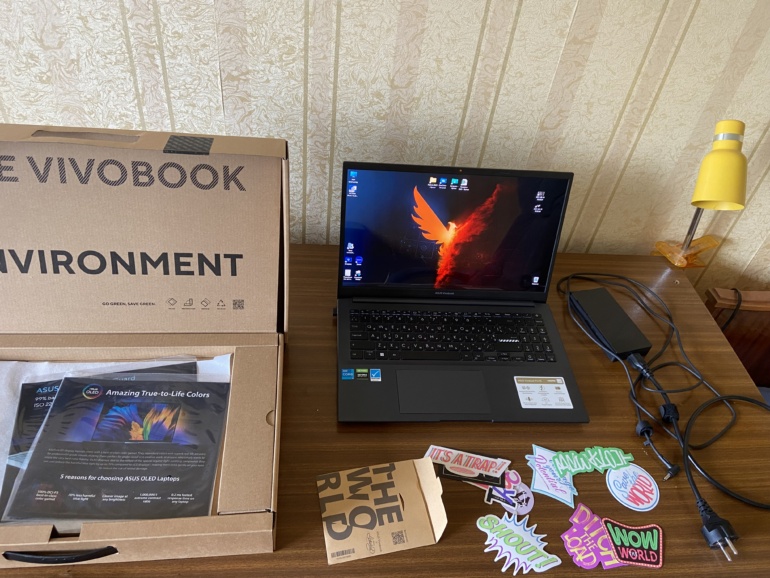
Характеристики та геймінг
На мій суб’єктивний погляд, вважаю, що на сьогодні за ці гроші (~45 тис.) це найкраща конфігурація цієї моделі. Чудовий, насичений і дуже яскравий OLED дисплей, проц Intel високопродуктивної “Н” серії, практично нового 12-го покоління (а, як відомо, починаючи з 12-го покоління, Intel почали використовувати іншу архітектуру для своїх мобільних процесорів. Плюс тут вже 8 ядер (а не 6), тому брати ноутбучні Intel нижче 12gen не варто, якщо ви хочете дійсно нову систему).
Оперативна 16 Гб (DDR5 4800 МГц!), високошвидкісне сховище MVMe SSD на 1000 Гб з можливістю встановлення накопичувачів PCIe® 4.0 x4 (у яких вже космічні швидкості). Також є досить потужна, як для “не-геймерського” ноутбука, дискретна мобільна відеокарта GeForce RTX 3050 Ti, яка відчутно потужніша за звичайну 3050 (яка, своєю чергою, теж неслабка). Це дасть змогу, за бажанням, навіть пограти в деякі важкі ААА-ігри з 60 кадрами на середньо-високих налаштуваннях графіки, не кажучи вже про будь-які, найновіші казуальні ігри.
Задля кращого розуміння, з відносно важких ігор я грав у Stray, The Division 2, God Of War, Ghost Recon Breakpoint та MK11.
У таких іграх, як:
- Stray або MK11 завжди стабільні 60 кадрів на “ультра” нема питань;
- The Division 2 на “високих” стабільні 60 кадрів, картинка приємна, грати дуже комфортно;
- Ghost Recon Breakpoint – 55-60 кадрів уже на середньо-високих – але грати усе одно комфортно і приємно;
- God Of War – на “високих”, також 60 кадрів, але ноутбук значно шумить і нагрівається, тому в цій грі я вмикав поблажливий DLSS 2 (про це докладніше нижче в “мінусах”)
У по-справжньому важкі ігри, на кшталт AC Valhalla або Cyberpunk 2077 я навіть не намагаюся грати, хоча теоретично і можливо — вочевидь, цей ноут не призначений для тривалих ігрових сесій у такі проєкти, здебільшого через просте (і не розраховане на це) охолодження.
Загалом, карта тут доволі норм і тягне. Хоча всього 4 ГБ і трохи придушена за TDP (все ж таки це не геймерський ноут) – за бажанням на такій роздільній здатності екрана можна з комфортом пограти в багато чого.
Дуже кайфово грати в ігри на OLED екрані — особливо в контрастних або різноколірних сценах. Наприклад картинка в Stray на локаціях з неоновими вивісками, або в The Division 2 у сценах з контрастним оточенням на вуличках постапокаліптичного Нью-Йорка (я грав у доповнення Warlords Of NY), або в God Of War у сценах у печерах зі смолоскипом, чи відблисками на стінах — просто кайф! Картинка дуже насичена і дивовижна.
Це мій перший ігровий ноутбук (точніше звичайний ноутбук, з конфігом, що підходить для відносно важких ігор) і перед купівлею я запитував у шановної публіки тут у коментах, як це воно — грати в ААА-проекти на 15,6″ екрані. Багато хто відповідав, що дуже незручно. Безумовно, кожному своє, але як виявилося, що грати в той самий The Divison 2, рушій якого (Snowdrop Engine) сповнений дрібними деталями на карті — цілком норм. Грабельно, захоплююче й отримуєш задоволення.
Безумовно, грати на 24-27″ моніторі ще приємніше, а ще приємніше грати на 65″ телевізорі, який у мене є і можна порівняти) Але знову ж таки, при всьому при цьому — виявилося, що комфортний і приємний геймінг на 15,6″ дисплеї теж можливий. Тому, якщо вам хтось буде розповідати, що це страждання — не вірте, цілком норм)
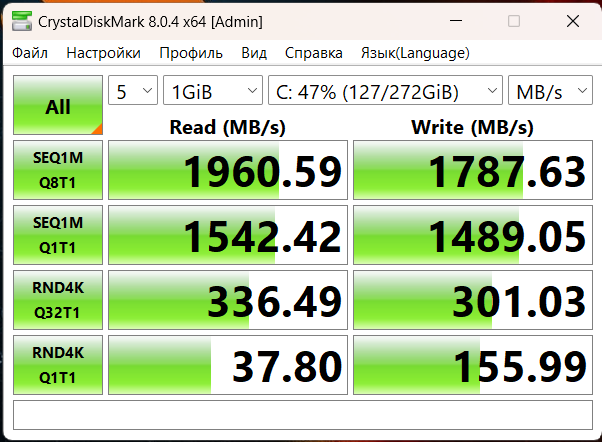
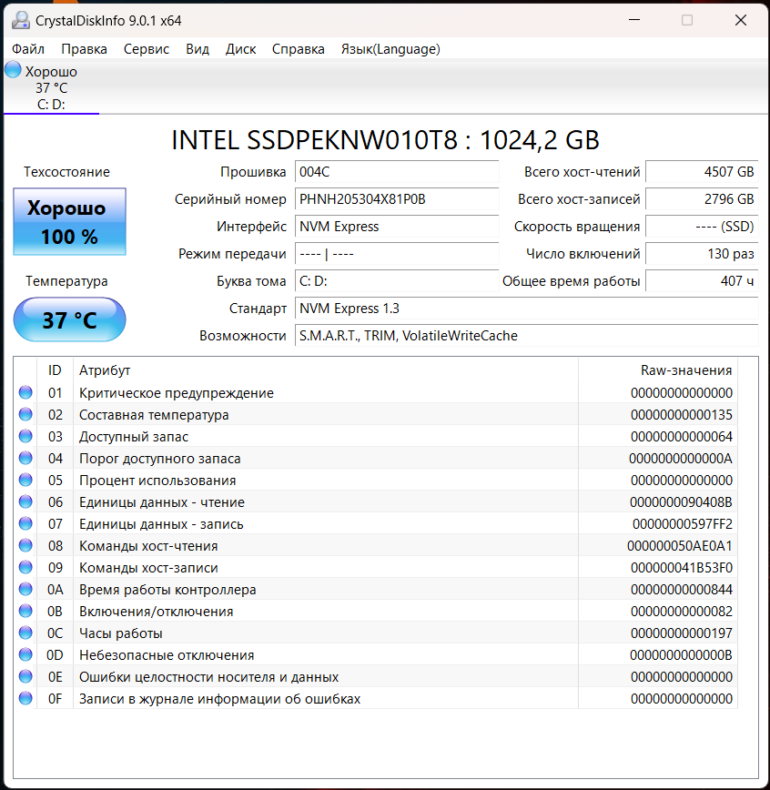
А тепер, панове, МІНУСИ й НЕДОЛІКИ.
- Просто пригнічуюче малий час автономної роботи. Я очікував іншого. Реально, у найлегших умовах (набір тексту, браузинг) цей ноут живе від сили 5-6 годин. Якщо будете додатково робити щось важкіше — копіювати файли, дивитися Ютуб, фільми, запускати фоторедактори тощо — час роботи скорочується до 4-4,5 годин (а з огляду на те, що ви будете берегти аккум і не дозволятимете йому розряджатися нижче 30% – реальний час автономної роботи буде ще меншим). Це дуже мало. Пригнічуюче мало. Я сподівався, що процесори останніх поколінь, типу такого як тут, будуть набагато енергоефективнішими. Але ні. Частково, це компенсується потужною комплектною 150 Вт зарядкою, яка заряджає ноут повністю за пару годин, а за годину — відсотків на 60. Це дійсно швидко і дійсно виручає. Але зарядка велика і важка, з товстими, масивними дротами — це аж ніяк не сприяє мобільності, постійно тягати її з собою. Виходити з дому з цим ноутом, не захопивши з собою зарядку — взагалі не варіант. У цьому плані Макбук Ейр, який точно пропрацює чесних 12-15 годин на одному заряді — просто не порівняти. Земля і небо. З іншого боку, як показала моя практика, 5 годин — це теж чимало, враховуючи, що можна дуже швидко підзарядити його. Тому для мене загалом не критично. Відносно важка, нова гра, така як Stray, розряджає ноутбук зі 100% до нуля за годину! Заміряв. На акумуляторі грати взагалі не варіант. До того ж продуктивність на розетці та на акумуляторі — це взагалі дві різні величини (на акумуляторі набагато слабше), це теж потрібно розуміти й приймати. Наприклад, та ж Stray від розетки йде на максимальних налаштуваннях графіки, стабільних 60 кадрів/с, а на акумуляторі – максимум 30 кадрів/с. Різниця вдвічі.
- Оперативна пам’ять розпаяна на платі. А це означає, що ви не зможете збільшити обсяг ОЗП за бажанням. Це неприємно. При тому, що на “молодших” моделях Вівобуків, типу Vivobook S така можливість є, а на “Pro” версіях — обрізали.
- Не надто якісні динаміки. Так, вони гучні та з підтримкою Dolby Atmos, але їм відверто не вистачає басів. Того самого навколишнього ефекту Dolby Atmos я не відчуваю. Динаміки Макбука лунають набагато якісніше, особливо за басами. Але в цілому, тут динаміки не погані. Але знову ж таки, динаміки Макбука, навіть Ейра — на голову вище. Це треба усвідомлювати.
- Шумний геймінг. Грати з цією конфігурацією можна в дуже багато чого, але охолодження тут не призначене для тривалих ігрових сесій у щось сучасне і важке, типу Assassin’s Creed Valhalla, God Of War або Horizon Zero Dawn – ноутбук дуже сильно шумить (прям сильно) і дуже відчутно нагрівається. Годинами грати на ньому у важкі ігри страшнувато. Але тут виручає DLSS 2 (інтелектуальне зменшення роздільної здатності картинки в грі без втрати якості зображення), якщо воно підтримується конкретною грою, яка присутня в цьому відеочипі. У такий спосіб знижується роздільна здатність, а отже, навантаження на відеочіп. Ноутбук менше шумить і менше нагрівається. Так, я з комфортом грав на ньому в God Of War. Тут технологія DLSS2 реально виручає.
- Вага. Як виявилося, навіть 1,8 кг (менше 2-х кг!) – це досить відчутна вага. Щодня тягати його з собою за замовчуванням, як планшет або Макбук Ейр точно не вийде. Точніше, можна, але муторно. Враховуйте це, якщо обираєте ноут здебільшого для мобільних потреб. За моїми відчуттями, постійно тягати цей ноутбук із собою (ще й із важкою зарядкою) буде незручно.
- Часто робочі вентилятори. Вентилятори часто вмикаються і тихо, але шумлять, навіть при легких завданнях. Коли ноутбук у розетці на підзарядці — працюють/шумлять майже постійно. У важких іграх шумлять дуже сильно і це дещо позначається на комфорті геймплею. Навушниками я не користуюся.
- Маркий корпус. Алюмінієва пластина на кришці хоч і тактильно приємна, але на ній завжди залишаються відбитки пальців (помітно на фото вище). Потрібно постійно протирати ганчіркою. Ну або не морочитися і користуватися постійно засмальцьованим ноутбуком.
- Деяка морока з першим встановленням Windows. Під час встановлення системи ноутбук “не бачить” SSD і Wi-Fi. Перш ніж встановлювати на нього Windows, потрібно вже ЗАДАЛЕГІДЬ мати на флешці правильні драйвери для цих компонентів. І якщо у вас під рукою немає іншого компа, звідки ці драйвери можна завантажити — це шах і мат. Про це ніде в папірцях до ноутбука не сказано і це зовсім не очевидно. І спершу сильно спантеличує і дратує. Тому, щоб не витрачати свої нерви, потрібно завантажити ці драйвери на флешку на якомусь іншому компі заздалегідь.
- Недоліки OLED. Попри те, що сам дисплей чудовий (і не йде в жодне порівняння зі звичайними TFT), він схильний до вигоряння, а з цього виникає невеликий мінус — вам потрібно буде в інтерфейсі Windows увімкнути опцію автоматично приховувати Панель завдань (це навіть рекомендовано в кольоровій брошурі до ноутбука), інакше в статичному вигляді вона гарантовано вигорить за пару років — а це незручно і до цього довго звикаєш. Особливо під час набору тексту, коли одразу не можеш подивитися, яку мову обрано на клавіатурі або час на годиннику. А також доведеться розкопати в Налаштуваннях і почати користуватися старим-добрим скрінсейвером (так-так, той самий “геометричний вальс”, що викликає гострий напад ностальгії), інтерфейс якого не змінився з часів Windows 95))
Так, історія рухається по колу — колись у Windows 95 ми вмикали екранну заставку, щоб не вигоряв люмінофор в ЕПТ-моніторах, тепер, за 28 років, у Windows 11 ми вмикаємо ту саму екранну заставку, щоб не вигоряли органічні світлодіоди в OLED-дисплеях ))
Висновок і мої думки
Коли ви вибираєте універсальний Windows-ноутбук за такі гроші, ви неминуче будете гадати, а чи не взяти вам за ці гроші Макбук. Мої думки: Макбук за цю суму (якщо брати сертифіковані пристрої з офіційною гарантією) це тільки базовий Ейр на М1. Основні його мінуси: у ньому дуже мало сховища (постійно потрібно буде морочитися із зовнішньою флешкою) та дійсно маленький 13,3″ екранчик (трохи більший, ніж у планшета), що для домашнього ноута, ну дуже мало.
До того ж на Маку не пограєш, якщо виникне таке бажання. З його плюсів – час автономної роботи Макбука в рази (просто в рази) довший і він набагато легший, і як наслідок, мобільніший. Його комфортно постійно тягати з собою в рюкзаку якщо потрібно, а цей Асус – ні.
І ще в Макбуці істотно кращий звук з динаміків і більш преміальний (суцільноалюмінієвий) корпус. Але загалом, якщо вибирати між базовим Ейром, цей Асус виглядає набагато більш універсальною машиною для домашнього використання. Це класний, універсальний, домашній/робочий ноутбук, на якому можна з комфортом як попрацювати, так і пограти. Я задоволений цим ноутбуком і можу сміливо рекомендувати його до покупки.
Отже, повертаючись до заголовка, то чи є життя з OLED екраном у середовищі настільних ОС, де присутньо багато статичних елементів?
О, так, як з’ясувалося, життя є, і ті невеликі незручності на кшталт рекомендації завжди приховувати Панель завдань, з надлишком компенсуються якістю картинки, що виводить сегмент Windows-ноутбуків на новий рівень, досі небачений у середньо- і бюджетних моделях. І це не може не радувати.
Панове, дякую, що дочитали до кінця) Якщо є запитання, відповім у коментарях.


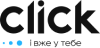







Повідомити про помилку
Текст, який буде надіслано нашим редакторам: